Κάποια στιγμή, αρκετά πρόσφατα, το Safari άρχισε να ανοίγει νέες καρτέλες στα δεξιά της τρέχουσας ανοικτής καρτέλας, αντί να τις ανοίγει στο τέλος της γραμμής καρτελών, όπως το ήθελε η φύση. Αυτό σημαίνει ότι πρέπει να αναζητήσετε την καρτέλα που άνοιξε πρόσφατα, αντί να γνωρίζετε ακριβώς πού βρίσκεται. Μπορώ να δω το σημείο ανοίγματος καρτελών δίπλα στην τρέχουσα, αλλά δεν μου αρέσει.
Ευτυχώς, υπάρχει ένας τρόπος για να επαναφέρετε τη συμπεριφορά του Safari στον παλιό καλό τρόπο - τον τρόπο που η γιαγιά μου και η γιαγιά της πριν από αυτήν, αντιμετώπιζαν τις καρτέλες τους. Είναι μια απλή επιλογή μέσα στο μενού εντοπισμού σφαλμάτων του Safari. Περίμενε? Μενού εντοπισμού σφαλμάτων;
Ενεργοποιήστε το μενού εντοπισμού σφαλμάτων του Safari
Mayσως έχετε ήδη εξοικειωθεί με το μενού προγραμματιστή του Safari, το οποίο μπορείτε να ενεργοποιήσετε από τις προτιμήσεις του Safari. Δεν είναι αυτό για το οποίο μιλάμε σήμερα. Για αυτό το κόλπο, χρειαζόμαστε το μενού εντοπισμού σφαλμάτων και αυτό απαιτεί ένα ταξίδι στην εφαρμογή Terminal του Mac. Αυτή η συμβουλή βασίζεται σε ένα
tweet από τον συγγραφέα T.J Luoma, και περαιτέρω έρευνα από τον Dan Moren γράφοντας στο Έξι χρώματα.Εάν εκτελείτε το macOS Catalina, θα πρέπει να δώσετε στο Terminal Full Disk Access για να εκτελέσει αυτήν την εντολή. Εάν δεν γνωρίζετε πραγματικά τι σημαίνει αυτό, τότε ίσως προτιμήσετε να μην συνεχίσετε με αυτή τη συμβουλή. Το Full Disk Access είναι αυτό που ακούγεται. Παρέχει σε μια εφαρμογή πρόσβαση σε οτιδήποτε στο Mac σας. Αυτό θα μπορούσε να θεωρηθεί μια τρύπα ασφαλείας, αλλά είναι επίσης ο τρόπος που έχουν λειτουργήσει όλα τα Mac μέχρι τώρα.
Για να παραχωρήσετε το Terminal Full Disk Access, ανοίξτε Προτιμήσεις συστήματος> Ασφάλεια και απόρρητο, στη συνέχεια κάντε κλικ στο Καρτέλα Απόρρητο. Στη συνέχεια, προσθέστε τερματικό στην ενότητα Πλήρης πρόσβαση σε δίσκο.
Στη συνέχεια, θα χρησιμοποιήσουμε ένα οι προεπιλογές γράφουν εντολή για να ενεργοποιήσετε το μενού εντοπισμού σφαλμάτων του Safari. Για να το κάνετε αυτό, ανοίξτε την εφαρμογή Τερματικό (στο Εφαρμογές> Βοηθητικά προγράμματα φάκελο) και πληκτρολογήστε:
από προεπιλογές γράψτε com.apple. Safari IncludeInternalDebugMenu 1
Στη συνέχεια, πατήστε Enter και κάντε επανεκκίνηση του Safari. Συγχαρητήρια. Τώρα μπορείτε να αποκτήσετε πρόσβαση στο μενού εντοπισμού σφαλμάτων.
Κάντε το Safari να ανοίγει καρτέλες στο τέλος
Τώρα, κάντε ποντίκι μέχρι αυτό το μενού και, στη συνέχεια, κάντε ποντίκι μέχρι την τελευταία καταχώρηση, αυτή με το όνομα Ταξινόμηση καρτελών. Είναι ένα μακρύ μενού.
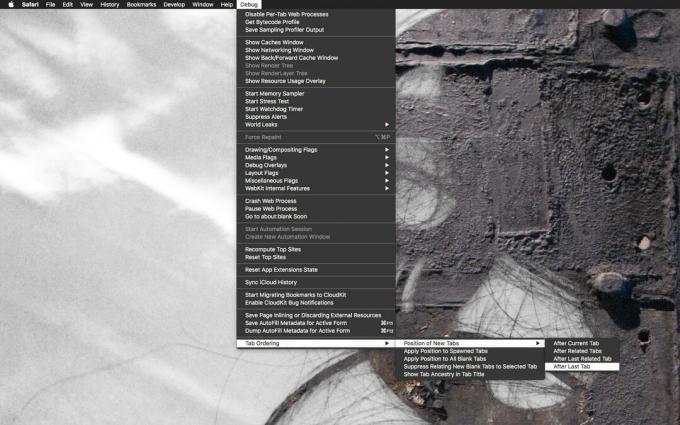
Φωτογραφία: Cult of Mac
Εδώ μπορείτε να ορίσετε νέες καρτέλες για φόρτωση Μετά την τελευταία καρτέλα. Θα πρέπει επίσης να ελέγξετε Εφαρμογή θέσης σε καρτέλες με αναπαραγωγή και Εφαρμογή θέσης σε όλες τις κενές καρτέλες για να αποκτήσετε ακριβώς τη συμπεριφορά που θέλετε. Αυτό σας επιτρέπει να ρυθμίσετε το άνοιγμα καρτελών του Safari σύμφωνα με την επιθυμία της καρδιάς σας.
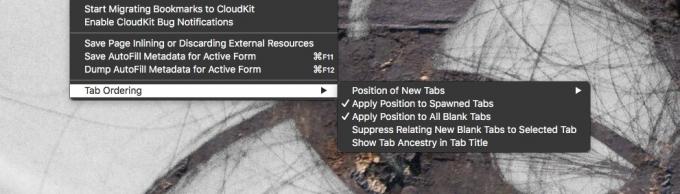
Φωτογραφία: Cult of Mac
Έλεγξα τα πάντα σε αυτό το μενού, αν και ενδέχεται να αλλάξω πράγματα καθώς το δοκιμάζω όλο αυτό. Το μόνο πράγμα που με αποτρέπει από τη χρήση αυτού του κόλπου πλήρους απασχόλησης είναι ότι το Safari στο Mac μου θα λειτουργήσει διαφορετικά από το Safari στο iOS, το οποίο θα μπορούσε να μπερδευτεί. Αλλά αυτή τη στιγμή, απολαμβάνω αυτό το ταξίδι πίσω στις παλιές καλές εποχές.


